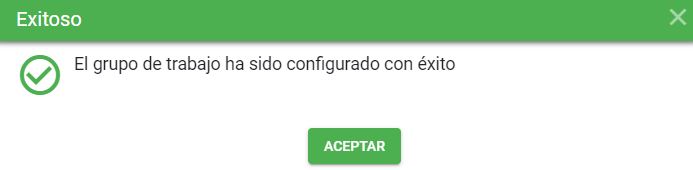Diferencia entre revisiones de «Grupos de Trabajo»
| (No se muestran 24 ediciones intermedias del mismo usuario) | |||
| Línea 17: | Línea 17: | ||
Hacer clic en el botón '''Nuevo Grupo de Trabajo''' | Hacer clic en el botón '''Nuevo Grupo de Trabajo''' | ||
[[Image: 582f.JPG| | [[Image: 582f.JPG|1000x1000px|thumb|center]]<center>'''Nuevo Grupo de Trabajo'''</center> | ||
Se muestra un formulario donde se registra la nueva información como: nombre del grupo de trabajo, estado y descripción. | Se muestra un formulario donde se registra la nueva información como: '''nombre del grupo de trabajo, estado y descripción.''' | ||
[[Image: | [[Image: 583f.JPG|1000x1000px|thumb|center]]<center>'''Formulario de Nuevo Grupo de Trabajo'''</center> | ||
Clic sobre el botón '''guardar''' | |||
[[Image: 586f.JPG|1000x1000px|thumb|center]]<center>'''Botón guardar'''</center> | |||
El sistema muestra un mensaje de validación para guardar el registro. | El sistema muestra un mensaje de validación para guardar el registro. | ||
[[Image: | [[Image: 584f.JPG|900x900px|center|frame]]<center>'''Validación de Nuevo Grupo de Trabajo'''</center> | ||
Mensaje de confirmación | |||
[[Image: 585f.JPG|900x900px|center|frame]]<center>'''Confirmación de Nuevo Grupo de Trabajo'''</center> | |||
El registro del grupo de trabajo que se ingresó, se puede observar en el tablero de consulta. | |||
[[Image: | [[Image: 587f.JPG|1000x1000px|thumb|center]]<center>'''Verificación de Nuevo Grupo de Trabajo'''</center> | ||
==Editar Grupo de Trabajo== | ==Editar Grupo de Trabajo== | ||
Hacer clic en el botón | Hacer clic en el botón '''Editar Grupo de Trabajo''' | ||
[[Image: 588f.jpg|1000x1000px|thumb|center]]<center>'''Editar Grupo de Trabajo'''</center> | |||
Modifique los datos que necesite | |||
[[Image: | [[Image: 589f.JPG|1000x1000px|thumb|center]]<center>'''Formulario de edición de Grupo de Trabajo'''</center> | ||
Luego, hacer clic en el botón '''Guardar.''' | |||
[[Image: | [[Image: 590f.JPG|1000x1000px|thumb|center]]<center>'''Botón guardar'''</center> | ||
El sistema muestra el mensaje de validación de acuerdo a la acción realizada. | El sistema muestra el mensaje de validación de acuerdo a la acción realizada. | ||
[[Image: | [[Image: 591f.JPG|900x900px|center|frame]]<center>'''Validación de edición de Grupo de Trabajo'''</center> | ||
Confirmación de la actualización realizada. | Confirmación de la actualización realizada. | ||
[[Image: | [[Image: 592f.JPG|900x900px|center|frame]]<center>'''Confirmación de edición de Grupo de Trabajo'''</center> | ||
Verificación de la actualización realizada. | |||
[[Image: 593f.JPG|1000x1000px|thumb|center]]<center>'''Verificación de edición de Grupo de Trabajo'''</center> | |||
==Configuración de Grupo de Trabajo== | ==Configuración de Grupo de Trabajo== | ||
Hacer clic en el botón | Hacer clic en el botón '''Configuración de grupos de trabajo''' | ||
[[Image: | [[Image: 594f.jpg|1000x1000px|thumb|center]]<center>'''Configuración de Grupo de Trabajo'''</center> | ||
Se muestra el listado de usuarios que se encuentran activos en el sistema | Se muestra el listado de usuarios que se encuentran activos en el sistema | ||
[[Image: | [[Image: 595f.JPG|900x900px|center|frame]]<center>'''Listado de usuarios activos'''</center> | ||
Seleccionar los usuarios que pertenecerán al grupo de trabajo. | Seleccionar los usuarios que pertenecerán al grupo de trabajo. | ||
[[Image: | [[Image: 596f.JPG|900x900px|center|frame]]<center>'''Seleccionar usuarios'''</center> | ||
Seleccionar el botón '''Guardar''' para asociar los usuarios al grupo de trabajo. | |||
[[Image: 597f.JPG|900x900px|center|frame]]<center>'''Botón guardar'''</center> | |||
El sistema arroja un mensaje de verificación | |||
[[Image: | [[Image: 598f.JPG|900x900px|center|frame]]<center>'''Mensaje de verificación'''</center> | ||
Confirmar el mensaje que muestra el sistema para finalizar el proceso. | Confirmar el mensaje que muestra el sistema para finalizar el proceso. | ||
[[Image: | [[Image: 599f.JPG|900x900px|center|frame]]<center>'''Mensaje exitoso de asociación de usuarios al grupo de trabajo'''</center> | ||
---- | ---- | ||
<center>Ir a [[Página principal]] Ir a [[Capítulo 3 Configuración de Procesos (BPM)]] Ir a [[#contenido|Contenido]]</center> | <center>Ir a [[Página principal]] Ir a [[Capítulo 3 Configuración de Procesos (BPM)]] Ir a [[#contenido|Contenido]]</center> | ||
Revisión actual - 16:56 28 abr 2023
Introducción
Por medio de esta funcionalidad se permite realizar la configuración de los grupos de trabajo que podrán acceder a la aplicación según las dependencia configurada.
Para acceder a la funcionalidad ingresar por la opción de menú PROCESOS / Grupos de Trabajo
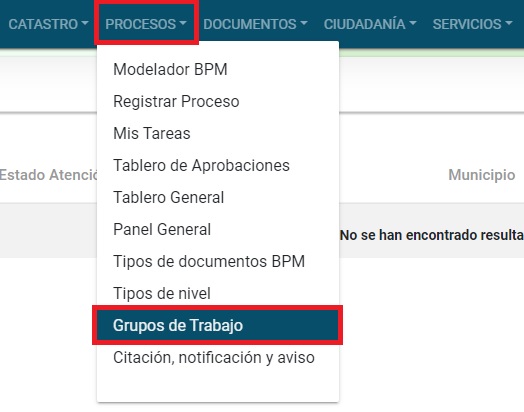
Se visualiza el tablero de consulta de los grupos de trabajo.
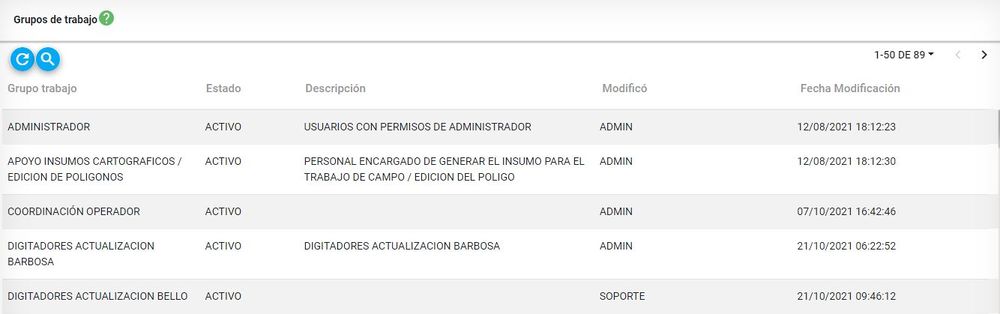
Nuevo Grupo de Trabajo
Hacer clic en el botón Nuevo Grupo de Trabajo
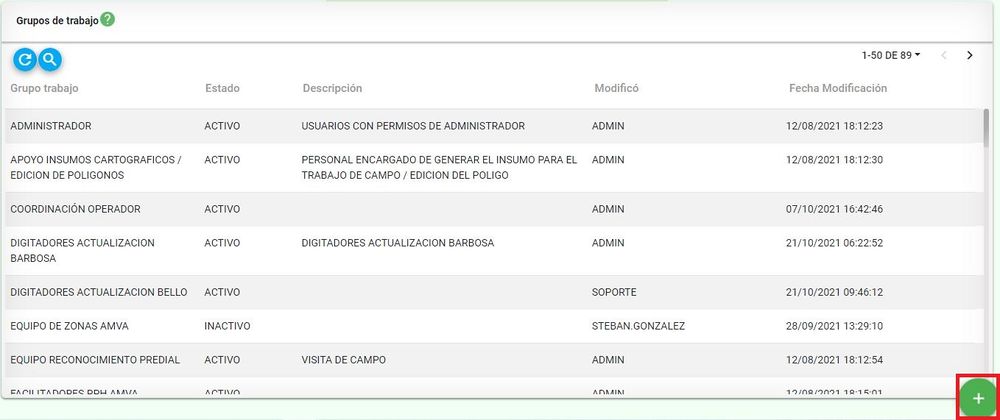
Se muestra un formulario donde se registra la nueva información como: nombre del grupo de trabajo, estado y descripción.
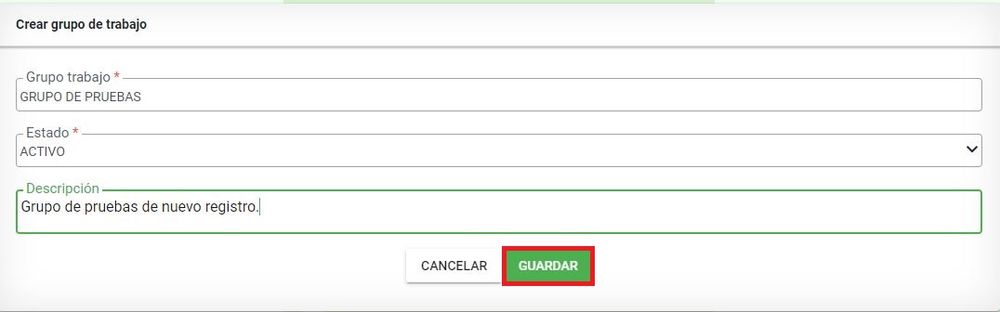
Clic sobre el botón guardar
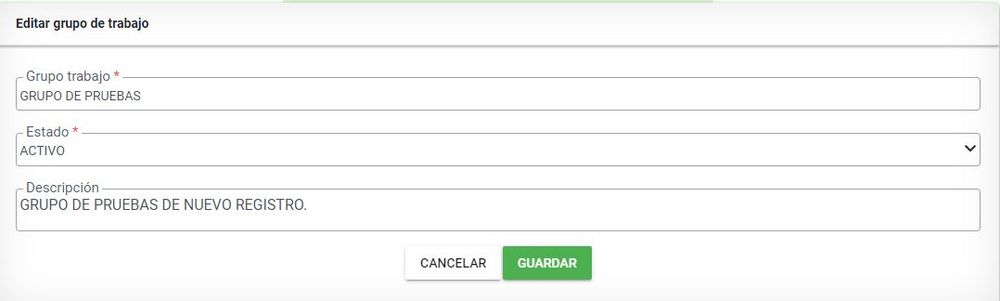
El sistema muestra un mensaje de validación para guardar el registro.
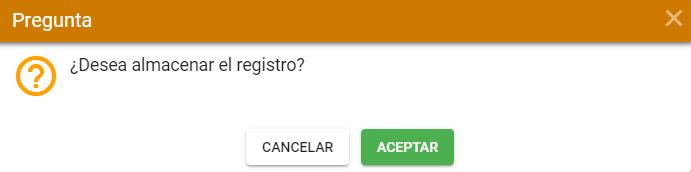
Mensaje de confirmación

El registro del grupo de trabajo que se ingresó, se puede observar en el tablero de consulta.
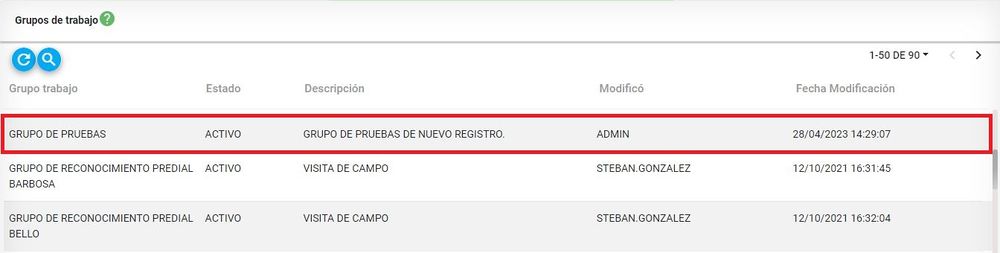
Editar Grupo de Trabajo
Hacer clic en el botón Editar Grupo de Trabajo
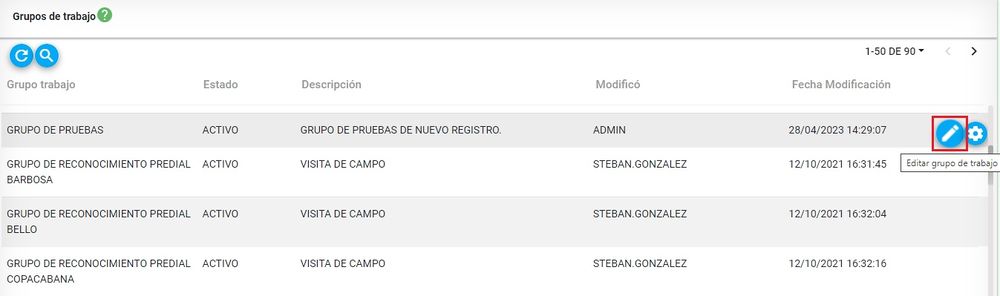
Modifique los datos que necesite
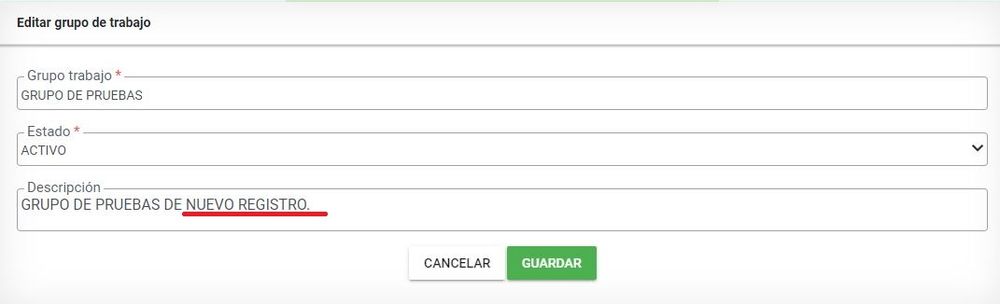
Luego, hacer clic en el botón Guardar.
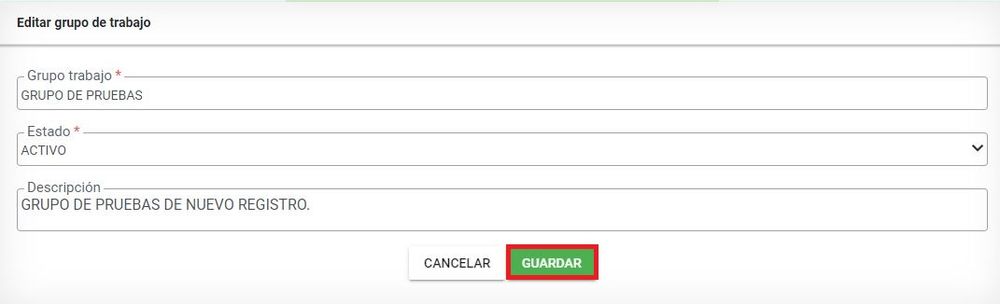
El sistema muestra el mensaje de validación de acuerdo a la acción realizada.
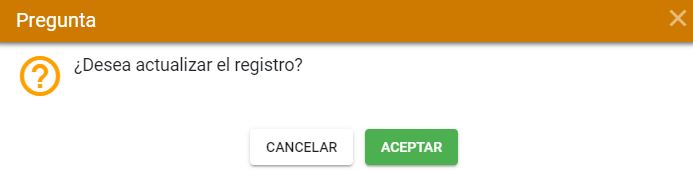
Confirmación de la actualización realizada.

Verificación de la actualización realizada.
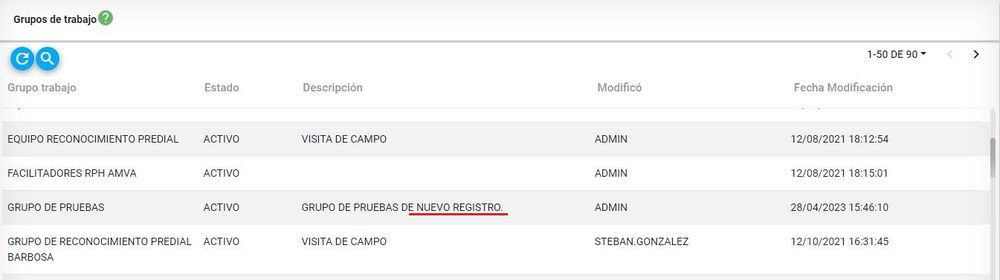
Configuración de Grupo de Trabajo
Hacer clic en el botón Configuración de grupos de trabajo

Se muestra el listado de usuarios que se encuentran activos en el sistema
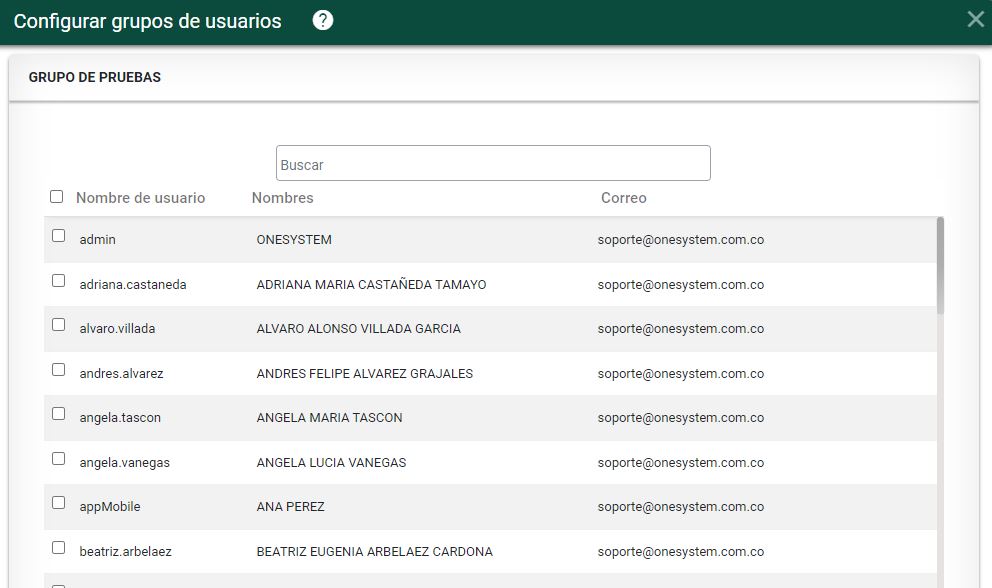
Seleccionar los usuarios que pertenecerán al grupo de trabajo.
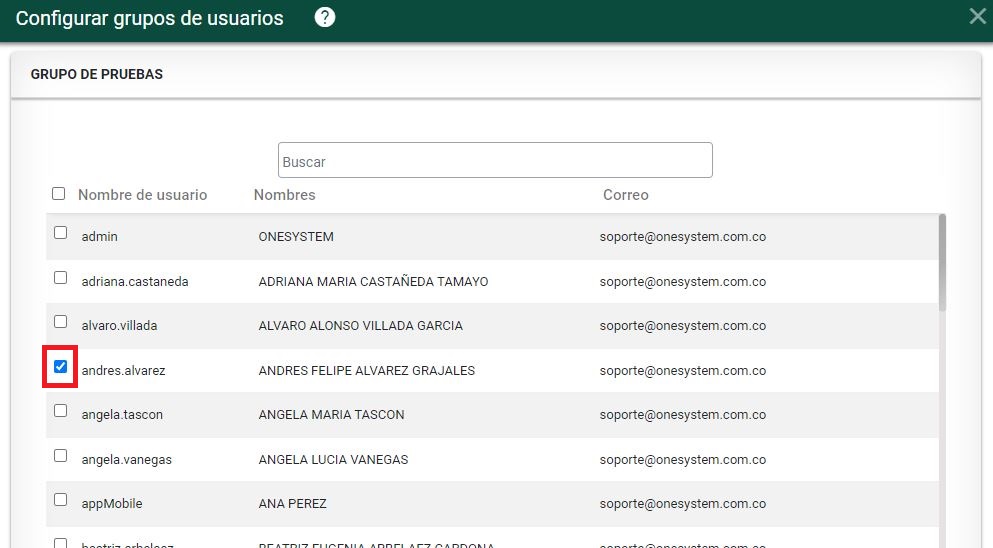
Seleccionar el botón Guardar para asociar los usuarios al grupo de trabajo.

El sistema arroja un mensaje de verificación

Confirmar el mensaje que muestra el sistema para finalizar el proceso.